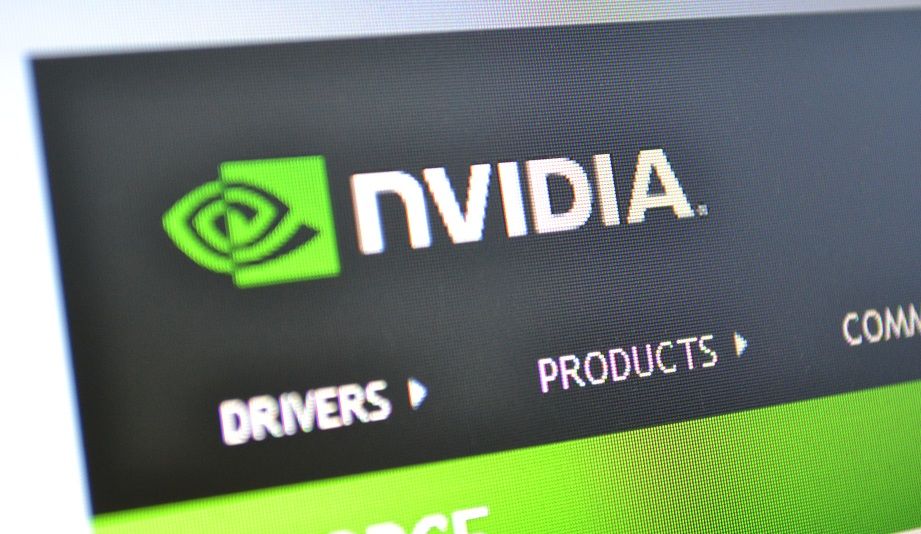Поддержание драйверов Nvidia в актуальном состоянии является важным условием для обеспечения стабильной работы, безопасности и максимальной производительности Windows 11.устаревшие драйверы могут вызывать графические артефакты, сбои в играх, а иногда и общую нестабильность системы. Обновление драйверов Nvidia осуществляется несколькими способами, каждый из которых является относительно простым и доступным пользователю.
Ниже приведена подробная пошаговая инструкция по обновлению драйверов Nvidia в Windows 11-от использования программы Nvidia GeForce Experience до ручной загрузки актуальной версии с официального веб-сайта Nvidia. Соблюдение этих рекомендаций позволит обеспечить корректную работу системы и полное использование возможностей графической карты Nvidia.
Наиболее эффективные способы обновления драйверов Nvidia в Windows 11
Метод 1. Через Nvidia GeForce Experience
Nvidia GeForce Experience является вспомогательным приложением, которое автоматически обновляет драйверы и оптимизирует настройки игр.
-
Открыть Nvidia GeForce Experience. Найти значок GeForce Experience на панели задач (в правом нижнем углу экрана). Если значок отсутствует, найти приложение через поиск Windows и открыть его.
-
Перейти на вкладку «Drivers». В главном окне GeForce Experience выбрать вкладку «Drivers».
-
Проверить наличие обновлений. Программа автоматически выполнит поиск доступных обновлений. Если новая версия есть, появится кнопка «Загрузить».
-
Скачать драйвер. Нажмите «Загрузить», чтобы начать загрузку.
-
Выбрать способ установки. После загрузки будет предложено два варианта:
-
Express Installation-автоматическая установка с рекомендуемыми параметрами;
-
Custom Installation-выбор компонентов для установки (например, PhysX System Software, HD Audio Driver).
-
-
Завершить установку. Следуйте инструкциям на экране. Во время процесса экран может временно погаснуть или мерцать.
-
Перезагрузите компьютер. После завершения установки выполнить перезагрузку системы для применения изменений.
Метод 2. через официальный сайт Nvidia
Драйвер можно загрузить вручную с официального сайта Nvidia.
-
Открыть страницу загрузки драйверов Nvidia: https://www.nvidia.com/Download/index.aspx.
-
Ввести данные графической карты. В раскрывающихся списках выбрать тип продукта, серию, модель и операционную систему (Windows 11).
-
Начать поиск. Нажать кнопку «Search».
-
Скачать драйвер. В результатах появится список доступных версий. Выбрать самую последнюю и нажать «Download».
-
Подтвердить условия. Ознакомиться с Лицензионным соглашением Nvidia и нажать “Agree & Download”.
-
Запустить установщик. После загрузки найти файл и дважды щелкнуть для запуска.
-
Выбрать тип инсталляции. Доступные варианты:
-
Express (Recommended) — установка с параметрами по умолчанию;
-
Custom (Advanced) – выбор компонентов для установки вручную.
-
-
Следовать инструкциям. Выполнить шаги, появляющиеся на экране.
-
Перезагрузите компьютер. После установки перезапустить систему.
Метод 3. Через Windows Update
Обновление Nvidia также может быть доступно через Центр обновления Windows, хотя версии, которые оно предлагает, не всегда являются последними.
-
Открыть Параметры Windows. Нажать комбинацию клавиш Windows + I.
-
Перейти в раздел Центра Обновления Windows. Выбрать «Центр обновления Windows» в левом меню.
-
Проверить наличие обновлений. Нажать «Check for updates».
-
Установить дополнительные обновления. Если драйвер Nvidia найден, он появится в разделе “Optional updates”. Выбрать » загрузка и установка”.
-
Перезагрузить систему. После установки выполнить перезапуск.
Рекомендации по безопасному обновлению драйверов
-
Закрыть все активные приложения. Перед обновлением следует завершить работу всех запущенных приложений, особенно игр и приложений, использующих видеокарту.
-
Отсоединить лишние устройства. Временно отключить ненужные периферийные устройства, в частности внешние диски и USB-оборудование.
-
Создать точку восстановления системы. Это вернет систему в прежнее состояние в случае проблем. Для этого вам нужно найти параметр “создать точку восстановления” через поиск Windows, включить защиту системного диска и создать точку вручную.
-
Выполнить «чистую» инсталляцию. Во время установки вы можете выбрать опцию “Clean Installation”, которая полностью удаляет предыдущие драйверы перед обновлением.
-
Проверить работу системы после обновления. После установки драйвера необходимо убедиться в отсутствии графических сбоев или снижении производительности. Если они возникают, следует выполнить откат к предыдущей версии драйвера.
Часто задаваемые вопросы
Как часто нужно обновлять драйверы Nvidia?
Рекомендуется устанавливать обновления сразу после выхода новых версий, особенно если возникают проблемы или если планируется запуск современных игр. Nvidia обычно выпускает новые драйверы каждые несколько недель или месяцев.
Что делать, если после обновления появляются проблемы?
В случае появления графических ошибок или снижения производительности можно выполнить откат драйвера через “Диспетчер устройств”.
Где найти последние версии драйверов Nvidia?
Последние версии драйверов доступны на официальном сайте Nvidia или через приложение GeForce Experience.
Может ли обновление драйверов улучшить производительность в играх?
Так, новые версии драйверов часто содержат оптимизации для современных игр и способны повысить их стабильность и быстродействие.
Безопасно ли загружать драйверы с неофициальных сайтов?
Нет, это представляет риск безопасности. Скачивать драйверы следует исключительно с официального сайта Nvidia или через GeForce Experience, чтобы избежать заражения системы вредоносным программным обеспечением.